


通常情况下win11系统开机加载画面都是一样的,但是有些小伙伴觉得不怎么好看,想要更换成自己喜欢的画面,那么win11如何更改开机加载画面呢?下面小编来给大家分享一下win11如何更改开机加载画面的操作方法。一起来看看吧。
win11电脑怎么修改开机画面的方法:
第一步:首先鼠标右键win11系统桌面的空白处,在弹出的菜单中点击“个性化”选项。
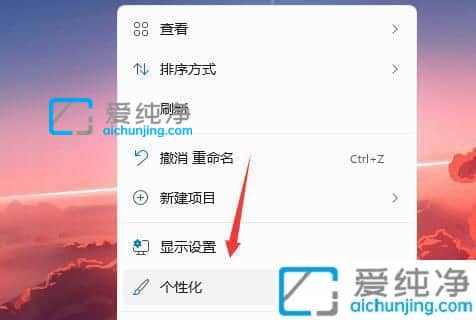
第二步:在打开的个性化窗口中,下拉找到“锁屏界面”选项进入。
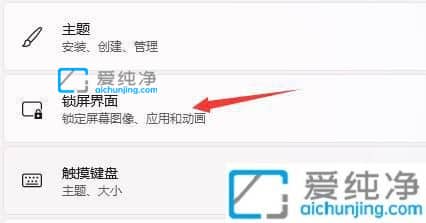
第三步:在锁屏界面中,选择“个性化锁屏界面”选项然后将它修改为“图片”选项,再开启选项下面的“在登录屏幕上显示锁屏界面背景图片”选项的开关。
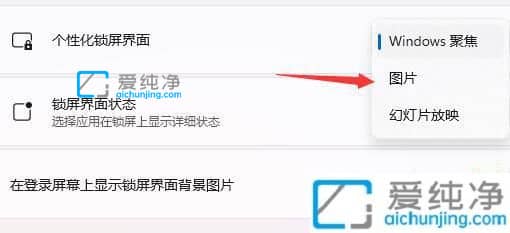
第四步:接着再点击“浏览照片”选项,选择一张自己喜欢的图片就可以了。
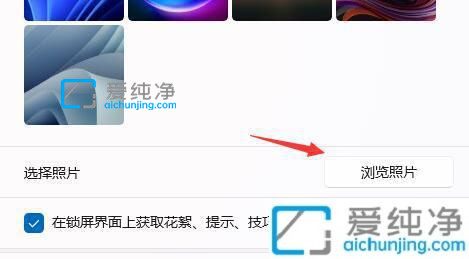
以上就是win11如何更改开机加载画面的操作方法了,更多精彩资讯,尽在爱纯净。
| 留言与评论(共有 条评论) |